|
Finale2003是基于1024*768的显示分辨率来设计的,如果您的显示器为17寸并且分辨率设置为1024*768,那么当您打开Finale2003,谱面显示比例设置为100%时,一般情况下会恰巧充满整个屏幕。如果您的显示器为15寸,分辨率设置为800*600,那么很可能在打开或新建文件时会出现不能把谱面的宽度完全显示出来的现象,您可以用第一讲的内容把显示比例缩小到合适的大小以便能完全显示。现在一般的15寸显示器(如15寸特丽珑纯平显示器、普通15寸液晶显示器、笔记本电脑等)也可以把分辨率设置为1024*768,但是设置后的代价是字体太小,久而久之会影响视力,这种情况不推荐使用1024*768的分辨率。如果您的显示器较大,分辨率又高,就尽可能地把分辨率设置得高一些,这样能在同一屏幕上有更广阔的视野。
1、设置工具栏
Finale2003的工具栏非常灵活,您可以根据自己的需要灵活地组合,Finale2003把大多数常用的工具都制成了漂亮的工具条,有着醒目的图标。您可以根据自己的实际情况来选择。您可以从“Window”进行选择,选择使用的工具条,只需要在它前面打勾即可。
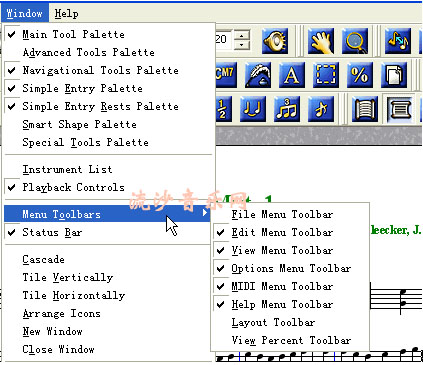
另外您也可以,在工具栏上面的空白处单击右键,挑选自己需要的工具条,在前面打勾即可。
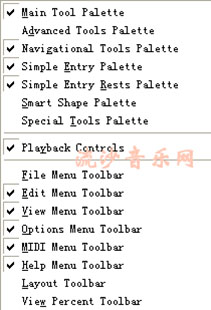
每一种工具条都可以用鼠标按住它的左端进行拖动,到软件界面的上、下、左、右端,也可以让它们不去组合,放到一个相对固定的位置,而成为一种浮动的工具条:

正如前面所讲如果您的显示分辨率设置得较高,那么您的工具栏上就可以放置更多的工具板,可以把常用的工具都放上去,如果您的显示分辨率设置得较低,放置得太多的工具板,反而会显得很杂,甚至把主要工作窗口都挤得很小了,其实也没有这个必要。一般情况下上面工具条不要超出四排、左、右、下方工具条不要超出1排就可以了,具体的设置、具体的那些工具条因个人的爱好不同自己来设置。以下是笔者笔记本电脑上的Finale2003的工具栏的设置,显示分辨率设置为800*600。仅供参考:
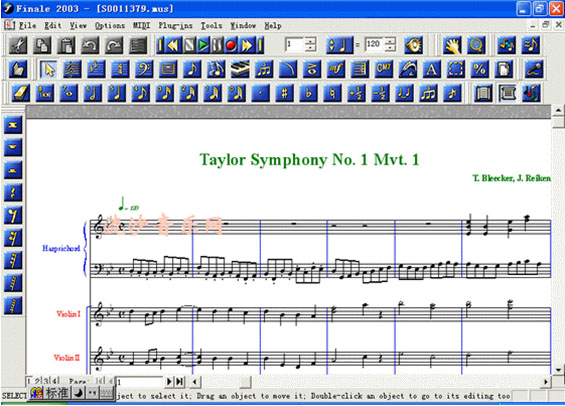
工具栏设置完毕后,Finale2003会自动地保存设置格式,下次打开Finale时就会自动载入。
2、设置Finale2003的常规参数
为了让我们的工作更得心应手,可以对Finale进行一番优化和个性设置。Finale2003提供了非常多的具有个性化的东西,你完全可以按照不同的要求或各自不同的爱好去设置。我们只对最常用的功能进行一些简单的设置。
选择“Options/Program Option”

这是一个有关系统程序的设置选项,可以设置一些默认的参数,也可以设置整体的风格,当然要设置整体风格还要运用许多的选项。等讲到相关的内容时再说。
(1)新建
新建文档时有许多参数可以设置,详见下表中的说明:
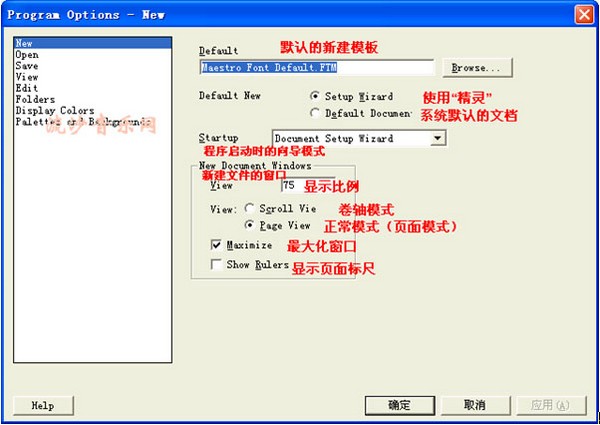
如果某一时间您经常要打某种格式的乐谱,可以设置好后,把它做成一个模板文档以“ftm”为扩展名进行保存,并在上图“Default”选项中调用,那么每次新建文件后,就会是你想要的风格了。等你的工作完成后可以再改为原来的模板。
(1)保存
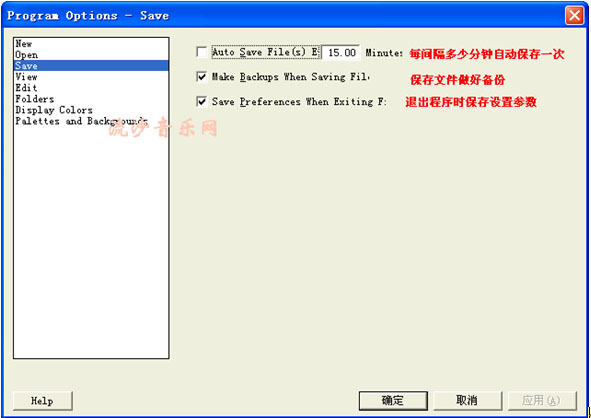
我们可以在这个对话框内设置每隔多少分钟,让Finale自动保存一次文档,那么在意外断电或死机等情况下可以把文档恢复出来。
“Program Option”对话框内的其它设置选项,您可设置撤消的次数、各种文件的存放位置、对象的颜色设置、工具板的风格等很多内容,这里暂时不讲了,如果您是初学Finale可以都按默认的选择,如果您已经入门,可以去看看里面的设置能给谱面带什么样的变化。
|
